Что такое UTM-метки и как их использовать для сегментации клиентов
Рекламные кабинеты Google AdSense, Яндекс.Директа, Facebook и других систем позволяют подставлять специальные параметры и генерировать значения меток автоматически. Например, подставлять в параметр campaign идентификатор конкретного объявления или ключевого слова из поискового запроса.
| Параметр | Что подставится вместо {параметра} |
| {{advertiser_id}} | id рекламодателя |
| {{campaign_id}} | id рекламной кампании |
| {{campaign_name}} | название рекламной кампании |
| {{banner_id}} | id баннера |
| {{geo}} | id региона по геодереву myTarget, из которого был сделан переход |
| {{gender}} | пол пользователя, который сделал переход |
| {{age}} | возраст пользователя, который сделал переход |
| {{random}} | случайное число. Часто используется в ссылках (аудит-пикселях) для более точного подсчета показов Часто используется в ссылках (аудит-пикселях) для более точного подсчета показов |
| {{impression | передает день недели (например, mon), в который произошел показ баннера. Используется в метке ссылки |
| {{impression_hour}} | передает час (например, 23), в который произошел показ по Московскому времени в 24-часовом формате |
| {{user_timezone}} | передает временную зону пользователя (например, +3), в котором был сделан показ |
Подробнее о динамических параметрах в справке MyTarget
| Параметр | Что подставится вместо {параметра} |
| {ad_id}, {banner_id} | Идентификатор объявления |
| {addphrases} | Инициирован ли этот показ дополнительными релевантными фразами yes — показ по дополнительной релевантной фразе no — показ по одной из исходных фраз |
| {addphrasestext} | Текст дополнительной релевантной фразы текст фразы — при показе по дополнительной релевантной фразе none — показ не был инициирован дополнительной релевантной фразой |
| {campaign_type} | Тип кампании type1 — текстово-графические объявления type2 — реклама мобильных приложений type3 — динамические объявления type4 — смарт-баннеры |
| {campaign_id} | Идентификатор рекламной кампании |
| {creative_id} | Идентификатор креатива из конструктора |
| {device_type} | Тип устройства, на котором произведен показ desktop mobile tablet |
| {gbid} | Идентификатор группы |
| {keyword} | Ключевая фраза, по которой было показано объявление (текстово-графическое или реклама мобильных приложений) (без минус-слов) |
| {phrase_id} | Идентификатор ключевой фразы для текстово-графических объявлений или рекламы мобильных приложений |
| {retargeting_id} | Идентификатор условия нацеливания на аудиторию, связывающего группу объявлений с условиями подбора аудитории или интересами к мобильным приложениям |
| {coef_goal | Идентификатор корректировки ставок для условия подбора аудитории |
| {interest_id} | Идентификатор интереса к мобильным приложениям |
| {adtarget_name} | Условие нацеливания динамического объявления |
| {adtarget_id} | Идентификатор условия нацеливания динамического объявления |
| {position} | Точная позиция объявления в блоке. Передает только номер позиции, по которому невозможно определить тип блока, где показано объявление (используйте вместе с {position_type}) номер позиции в блоке (например, 1) Передает только номер позиции, по которому невозможно определить тип блока, где показано объявление (используйте вместе с {position_type}) номер позиции в блоке (например, 1) |
| {position_type} | Тип блока, если показ произошел на странице с результатами поиска Яндекса premium — спецразмещение other — блок справа или блок внизу none — объявление было показано в сетях (РСЯ или внешние сети) |
| {source} | Место показа домен площадки (например, tilda.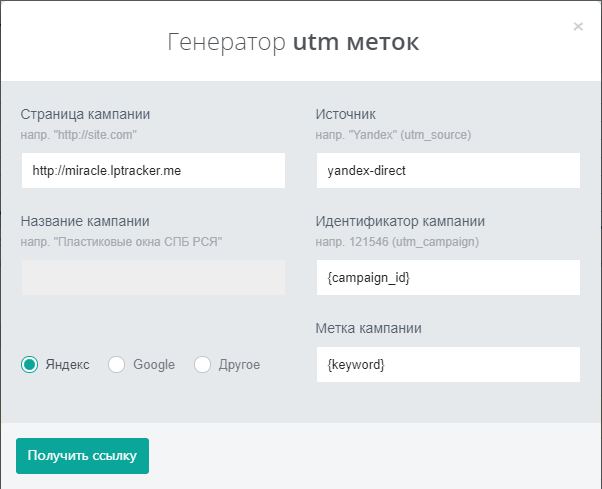 cc) — при показе в сетях (РСЯ или внешние сети) cc) — при показе в сетях (РСЯ или внешние сети)none — при показе в поиске Яндекса |
| {source_type} | Тип площадки, на которой произведен показ объявления search — поиск context — сети |
| {region_name} | Регион, в котором было показано объявление |
| {region_id} | Идентификатор региона, в котором было показано объявление |
Подробнее о динамических параметрах в справке Яндекс. Директ
Директ
| Параметр | Что подставится вместо {параметра} |
| {adgroupid} | Идентификатор группы объявлений. Используйте его, если вы настроили данные отслеживания на уровне аккаунта или кампании и хотите узнать, объявление из какой группы было показано |
| {adposition} | Позиция объявления на странице. Например, значение 1t2 расшифровывается так: страница 1, показ над результатами поиска (top), позиция 2 Например, значение 1t2 расшифровывается так: страница 1, показ над результатами поиска (top), позиция 2 |
| {campaignid} | Идентификатор кампании. Используйте его, если вы настроили данные отслеживания на уровне аккаунта и хотите узнать, объявление из какой кампании было показано |
| {creative} | Уникальный идентификатор объявления |
| {device} | Тип устройства, с которого поступил клик |
| {feeditemid} | Идентификатор расширения, на которое нажал пользователь |
| {keyword} | Ключевое слово, по которому было показано объявление в поисковой сети, или наиболее близкое ключевое слово при показе в контекстно-медийной сети |
| {loc_interest_ms} | Идентификатор местоположения, указанного в поисковом запросе пользователя |
| {loc_physical_ms} | Идентификатор географического местоположения, откуда был получен клик |
| {lpurl} | Конечный URL. Шифруется, если только вы не указали {lpurl} в начале шаблона отслеживания. Если параметр {lpurl} указан не в самом начале шаблона отслеживания, пробел и символы ?, =, «, #, \t, ’ и (пробел) заменяются escape-кодами Шифруется, если только вы не указали {lpurl} в начале шаблона отслеживания. Если параметр {lpurl} указан не в самом начале шаблона отслеживания, пробел и символы ?, =, «, #, \t, ’ и (пробел) заменяются escape-кодами |
| {matchtype} | Тип соответствия ключевого слова, по которому было показано объявление |
| {merchant_id} | Идентификатор аккаунта Google Merchant Center, к которому относится товарное объявление |
| {placement} | Сайт, где объявление получило клик.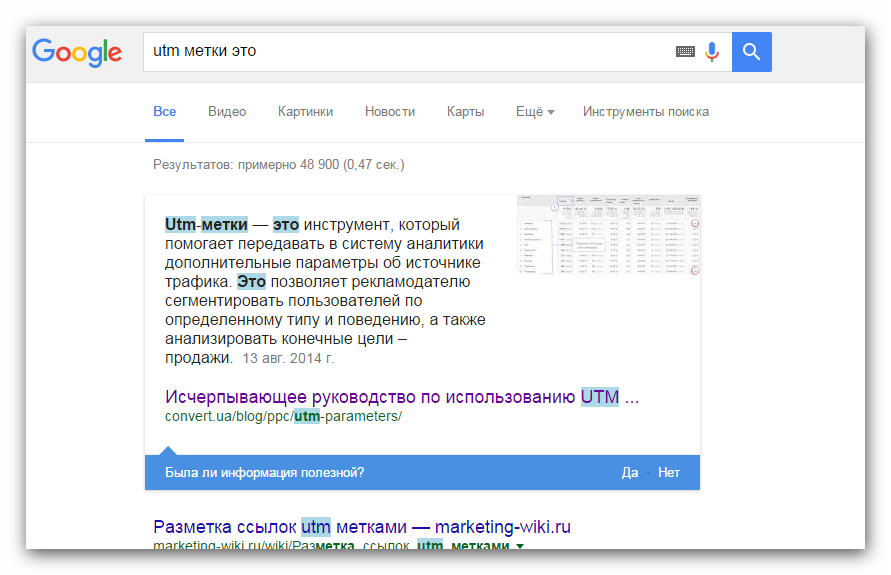 Он соответствует заданным вами ключевым словам или условиям таргетинга на места размещения (в зависимости от настроек таргетинга в кампании) Он соответствует заданным вами ключевым словам или условиям таргетинга на места размещения (в зависимости от настроек таргетинга в кампании) |
| {product_channel} | Тип канала продаж, через который реализуется товар, рекламируемый в объявлении |
| {product_country} | Страна, в которой продается товар, рекламируемый в объявлении |
| {product_id} | Идентификатор товара, рекламируемого в объявлении (из фида данных Merchant Center) |
| {product_language} | Язык, на котором приведена информация о товаре (согласно фиду данных Merchant Center) |
| {product_partition | Уникальный идентификатор группы товаров, к которой относится объявление |
| {store_code} | Для кампаний, использующих локальный канал продаж, здесь отображается уникальный код магазина |
| {targetid} | Идентификатор ключевого слова (kwd), динамического поискового объявления (dsa) или цели списка ремаркетинга (aud). Например, если вы добавите в группу объявлений список ремаркетинга с идентификатором критерия 456 и настроите таргетинг на ключевое слово с идентификатором 123, параметр {targetid} будет заменен на kwd-123:aud-456 Например, если вы добавите в группу объявлений список ремаркетинга с идентификатором критерия 456 и настроите таргетинг на ключевое слово с идентификатором 123, параметр {targetid} будет заменен на kwd-123:aud-456 |
Подробнее о динамических параметрах в справке Google Adwords
| Параметр | Что подставится вместо {параметра} |
| ${ Message.Mailing | Системное имя рассылки. С помощью этого параметра используется как метка |
${ Formatdatetime Sending Sending | Дата отправки сообщения, отформатированная по правилам dd.mm.yyyy |
| ${ Ticket.Permanent | Предназначен для использования в ссылках, требующих всегда авторизовать клиента на промо-сайте (например, в ссылках для восстановления пароля). Время действия не ограничено |
| ${ Ticket.Email | Предназначен для использования в прочих ссылках (которые либо ведут на промо-сайт, либо используют промо-сайт для переадресации). Время действия не ограничено Время действия не ограничено |
| ${ Recipient.Area | Внешний идентификатор зоны получателя коммуникации |
| ${ Recipient.Email } | Адрес электронной почты получателя коммуникации |
| ${ Recipient.Mobile | Номер телефона получателя коммуникации |
UTM-метки | База знаний
UTM-метки — параметры, которые добавляются в URL-адреса для получения подробной информации о трафике.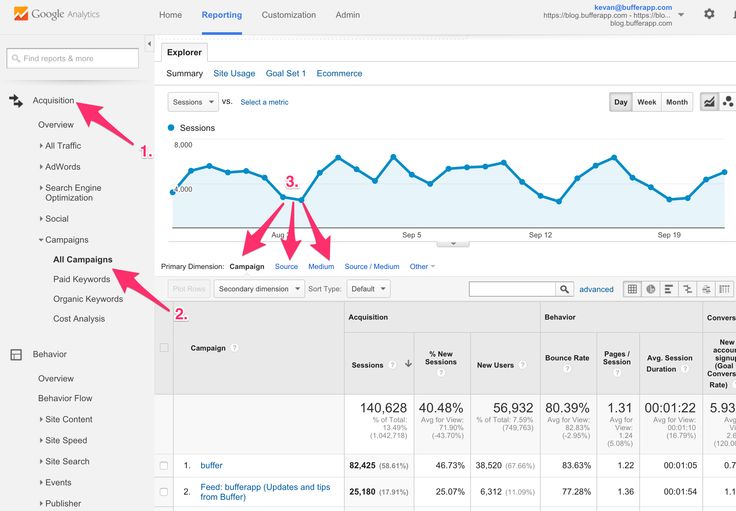 Их применяют для отслеживания эффективности рекламы и воронки.
Их применяют для отслеживания эффективности рекламы и воронки.
Как использовать utm-метки?
Utm можно использовать для аналитики внутри платформы, экспортировать их во внешние системы или фильтровать подписчиков по ним.
Ютм-метки сохраняются внутри профиля пользователя в специальных полях. Параметры внутри меток вы называете сами. Можно использовать только одну из меток или заполнять все.
Как добавить utm-метку к ссылке?
Чтобы добавить метку, просто вставьте её в URL после основной ссылки на лендинг. Сформировать метку можно при помощи специальных конструкторов от Google или Tilda.
Примечание: Если вы формируете ссылку при помощи конструктора, проверьте ее на выходе. В ссылке необходим протокол HTTPS . Мы не гарантируем корректное срабатывание ссылки с обычным HTTP-протоколом.
На платформе BotHelp вы можете добавить utm-метку к ссылке на ВК-лендинг и Мини-лендинг.
Метки для мини-лендинга
Скопируйте ссылку на мини-лендинг и вставьте её в блокнот или в конструктор utm-меток.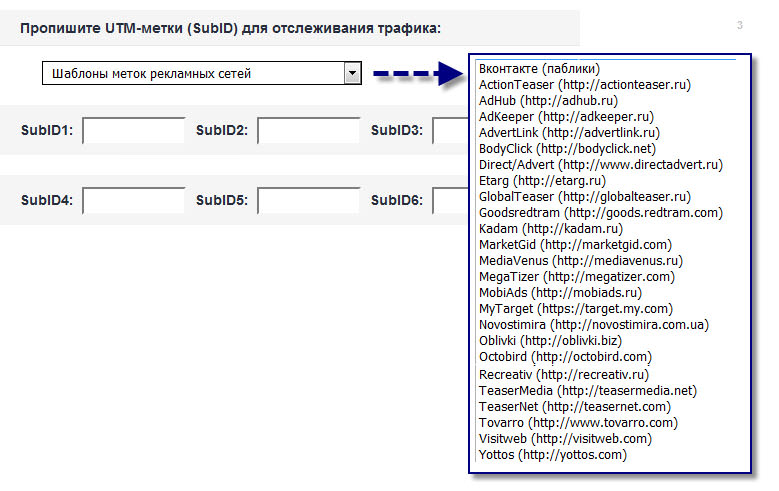 Потом добавьте нужные вам utm-метки в конец ссылки.
Потом добавьте нужные вам utm-метки в конец ссылки.
Пример ссылки с ютм:
https://mnlp.cc/mini?domain=demo&id=8&utm_source=test&utm_medium=post
Пример ссылки в случае, когда к мини-лендингу добавлен собственный домен:
https://landing.bar-uh.ru/149?utm_source=test&utm_medium=post
Метки для ВК-лендинга
Скопируйте ссылку на ВК-лендинг и вставьте её в блокнот. Добавьте метки в конец ссылки.
Пример ссылки с utm:
https://vk.com/app6379730_-132741842#l=79&utm_source=test&utm_medium=post
Если вы используете ссылку на вк-лендинг с автоподпиской, то метки тоже добавляйте в конец ссылки: auto=1&utm_source=test&
Для сокращения ссылки на вк-ленд с метками используйте сервис vk.cc.
Примечание: Мы не поддерживаем динамические параметры в ссылках лендингов.
Динамические utm-метки доступны только для Вконтакте.
Метки из рекламы Facebook*
Этот способ используется при настройке рекламы ведущей сразу на сообщения в мессенджере. Укажите необходимые метки при настройке рекламы в специальном формате в поле «Параметры URL».
Укажите необходимые метки при настройке рекламы в специальном формате в поле «Параметры URL».
Важно! Параметр «ref=» в начале должен быть обязательно и параметры должны разделяться символом точка с запятой «;» а не амперсантом «&» как обычно. Количество и название меток может быть любым.
*принадлежит Meta, признана экстремистской в России
Пример:
ref=utm_campaign=test;utm_medium=social;utm_source=facebook;utm_content=test;utm_term=test
______________
Передача меток
Вы можете настроить выгрузку или передачу меток из платформы.
Экспорт в таблицу
Можно просто экспортировать файл с данными подписчиков, метки будут отображены в таблице. Подробнее об экспорте ↗
Передача в ссылке
Чтобы передать метку вместе с ссылкой, добавьте к адресу вашей ссылки макрос нужной метки (например ?{%utm_source%}) или макрос ?{%ref%}, который передаст все метки из профиля подписчика.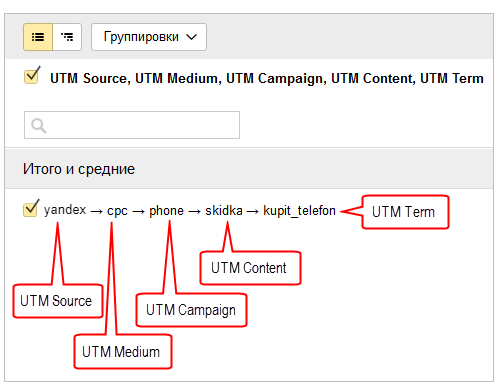 Подробнее о макросах ↗
Подробнее о макросах ↗
После подключения системы аналитики к лендингу и настройки целей метки будут передаваться автоматически. О том, как подключить системы аналитики к Bothelp читайте в статьях Настройка целей в Яндекс Метрике ↗ и Настройка целей в Google Analytics ↗.
_____
Если вы не нашли ответ на свой вопрос, задайте его нам в чате внутри кабинета либо напишите на [email protected] 😃
Получите 14 дней полного функционала платформы для создания рассылок, автоворонок и чат-ботов BotHelp.
Получить 14 дней бесплатно
5 отличных примеров отслеживания UTM
Вы когда-нибудь задумывались, почему некоторые ссылки, по которым вы переходите, имеют длинные URL-адреса?
Эти ссылки обычно имеют UTM-метку для лучшего распознавания в Google Analytics, что помогает вам понять поведение посетителей вашего сайта.
Теория аналитики гласит, что наиболее ценными посетителями являются те, кто приходит на ваш веб-сайт, вводя ваш URL-адрес непосредственно в браузере или выбирая его из списка избранного/закладок. Вы можете найти их источник посещения в Google Analytics как Direct (нет).
Вы можете найти их источник посещения в Google Analytics как Direct (нет).
Несмотря на то, что в своей практике я обнаружил, что многие посетители, классифицированные как Прямые, на самом деле пришли из какого-то другого источника, обычно это ссылка на информационный бюллетень, которую можно было легко отследить, но теперь она теряется.
Кроме того, вы знаете, что ваши клиенты пришли с Facebook, но вы не знаете, какой пост заставил их купить ваш продукт, а какой — добавить вашу веб-страницу в закладки. Как только вы переключитесь со статистики (простой подсчет количества посещений, кликов, лайков) на аналитику (нахождение источника конверсии и его улучшение), вы обнаружите, что параметры отслеживания UTM очень полезны, и вы не представляете планирование своих кампаний без них.
I Если вы не знакомы с концепцией анализа кампаний Google Analytics, не стесняйтесь проверить все об этом на веб-сайте Google Analytics или связаться с нашей командой по работе с трафиком по поводу любой расширенной реализации Google Analytics.
ЧТО ТАКОЕ ТЕГИ UTM/ПАРАМЕТРЫ ОТСЛЕЖИВАНИЯ
Модули отслеживания Urchin. Теги UTM или параметры отслеживания UTM позволяют правильно классифицировать, откуда пришли посетители вашего веб-сайта! Когда Google представил Google Analytics, они также создали Инструмент создания URL , который поможет вам правильно пометить URL-адреса. Это позволяет вам добавить до 5 аргументов к URL-адресу вашего веб-сайта, что поможет вам отслеживать это конкретное объявление/публикацию/статью в Google Analytics.
Хотя люди продолжают называть их «тегами», на самом деле это аргументы или параметры. Мой опыт разработчика не позволяет мне называть их «тегами», но этот термин стал общепринятым, поэтому я оставил его здесь для лучшего понимания.
5 АРГУМЕНТЫ СОЗДАНИЯ URL
1. Источник кампании (utm_source)
Этот тег является обязательным, он определяет, где именно появилось ваше объявление. Это может быть конкретное имя портала, название социальной сети или что-то подобное.
2. Канал кампании (utm_medium)
Определяет способ отображения вашего объявления на веб-странице (баннер, PR), но я предлагаю вам использовать Канал так же, как вы бы использовали его в Google Analytics: социальные сети, цена за клик, электронная почта и т. д. Этот тег также является обязательным.
3. Термин кампании (utm_term)
Это должно быть ключевое слово, которое вы используете для идентификации вашего объявления. Оно также будет отображаться как «ключевое слово» в отчете Google Analytics.
4. Содержание кампании (utm_content)
Этот тег обычно используется для A/B-тестирования, но его можно использовать для типа объявления, рынка, языковой версии веб-сайта или любой другой подобной информации, которая поможет вам отличить одну версию рекламы от другой. другой.
5. Название кампании (utm_campaign)
Удивительно, но это должно быть название вашей кампании .:) Группа ваших объявлений через различные носители (баннеры, информационные бюллетени, статьи), которые охватывают одну и ту же тему, например «Осенняя коллекция 2014» или «Раннее бронирование 2015». Этот тег также является обязательным.
Этот тег также является обязательным.
Большинство веб-сайтов используют теги UTM, но наш опыт показал, что многие из них используют их неправильно. Вам не нужно быть формальным при добавлении тегов, если вы знаете, где вы будете их использовать и где в Google Analytics вы найдете их данные. Вы можете играть с терминами и содержанием так, как считаете наиболее полезным, но позаботьтесь об источниках и средствах массовой информации для лучшего освещения.
Большинство пользователей не склонны мыслить глобально и обычно помечают свои объявления/публикации как одноразовые, что делает их отчеты Google Analytics сложными и непригодными для повторного использования. Кроме того, создавая свои собственные каналы, вы испортите группировку каналов Google Analytics по умолчанию (хотя вы можете настроить ее) и вы найдете свои сообщения Facebook с UTM-тегами не в канале «Социальные сети», а в разделе «Другое». И, пожалуйста, обратите внимание на заглавные буквы, поскольку, если вы поместите «Facebook» и «facebook» в utm_source, это создаст две отдельные записи «Источник» в Google Analytics. Просто – используйте строчные буквы.
Просто – используйте строчные буквы.
ПРИМЕРЫ НАСТРОЙКИ UTM КАМПАНИИ
1. Ссылка на информационный бюллетень
Всегда, всегда, всеми (подождите!) способами используйте параметры отслеживания UTM в своих информационных бюллетенях ! Если вы отправляете их регулярно, вы можете назвать каждый информационный бюллетень отдельной кампанией, но вы также можете использовать их как часть какой-либо глобальной кампании. Не забывайте отслеживать каждую ссылку на новостную рассылку отдельно, чтобы оптимизировать ее позже!
Параметры UTM могут быть:
&utm_medium=email&utm_source=Newsletter&utm_campaign=Autumn+Newsletter&utm_content=logo+link
& utm_medium = email & utm_source = новостная рассылка и UTM_CAMPAIGH в состоянии определить, какой именно баннер или статья вызвали клики. Вы можете использовать Banner или Display для Medium, и некоторые примеры баннеров могут быть:
&utm_medium=display&utm_source=amazon.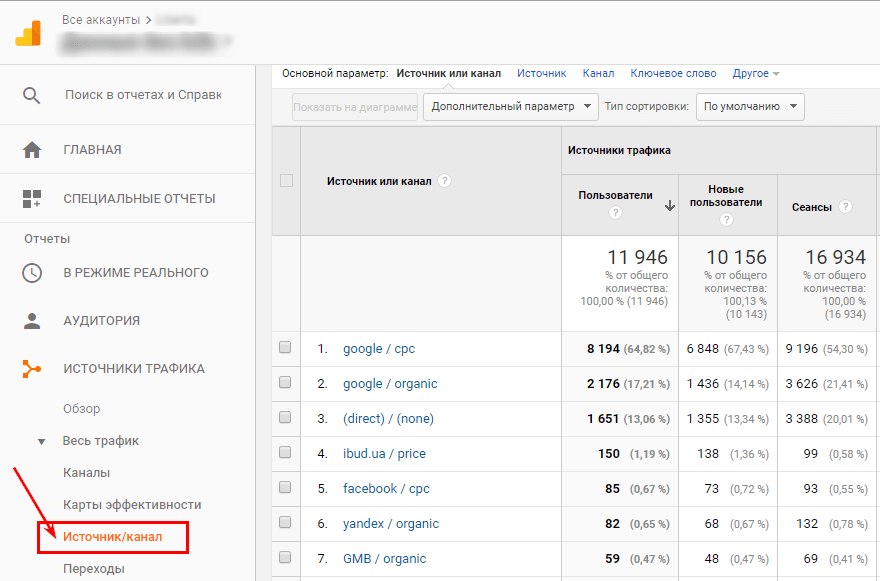 com&utm_campaign=Autumn+Collection&utm_term=Shoes
com&utm_campaign=Autumn+Collection&utm_term=Shoes
То же, что и в предыдущем случае, если вы не отслеживаете свои социальные ссылки, они будут отображаться как Рефералы (Средний), но благодаря группировке каналов Google они также будут отображаться под номером . Социальный канал . Тем не менее, вы не сможете узнать, какой именно пост принес вам визиты.
Поэтому попробуйте использовать такие URL-адреса, как:
&utm_medium=social&utm_source=facebook&utm_campaign=Autumn+Collection&utm_term=Shoes&utm_content=darkpost
&utm_medium=social&utm_source=twitter&utm_campaign=Autumn+Collection&utm_term=Shoes
Вероятно, ваши сотрудники делятся вашими публикациями в Facebook со своими друзьями. Как только вы подготовите ссылку для всех из них, вы узнаете, кто является вашим самым важным влиятельным лицом, используя такие ссылки, как:
&utm_medium=social&utm_source=facebook&utm_campaign=Autumn+Collection&utm_term=Shoes&utm_content=Employee+Name
4.
 Почтовые подписи
Почтовые подписиЯ уверен, что в подписи вашего электронного письма есть ссылка на веб-сайт, но знаете ли вы, электронная почта какого сотрудника генерирует наибольшее количество посещений и чьи посещения наиболее ценны? Вероятно, нет, потому что эти ссылки не помечены, поэтому они отображаются как прямые в вашей Google Analytics и, следовательно, тратятся впустую.
Вот как вы можете отслеживать подписи электронной почты для всех ваших сотрудников:
&utm_medium=email&utm_source=signature&utm_campaign=email+signature& utm_content=Employee+Name
Но, если вы напишете кому-нибудь о своей «Осенней коллекции», не забудьте указать ссылку на сайт в теле письма:
&utm_medium=email&utm_source=email+body&utm_campaign=Autumn+Collection& utm_term= Shoes&utm_content=Employee+Name
5. QR-коды
Вы знаете эти странные коды, которые на самом деле никто не использует? Их создатели обычно помещают простой URL-адрес веб-сайта вместо использования параметров отслеживания UTM, поэтому они думают, что их никто не использует.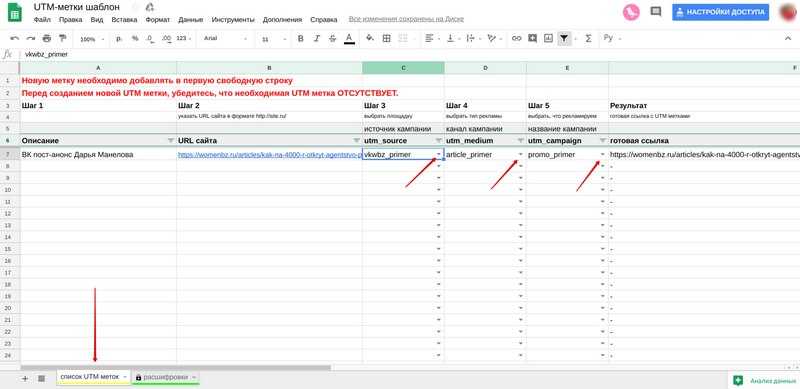 Если вы отследите их должным образом, вы обнаружите, что они иногда используются!
Если вы отследите их должным образом, вы обнаружите, что они иногда используются!
Используйте средства сокращения URL-адресов , такие как Bit.ly, чтобы сократить URL-адрес с UTM-меткой, иначе вы сгенерируете QR-код, который не будет читаться большинством читателей QR.
Some examples can be:
&utm_medium=qr&utm_source=citilighy&utm_campaign=Autumn+Collection&utm_term=Shoes
&utm_medium=qr&utm_source=Vogue&utm_campaign=Autumn+Collection&utm_term=Shoes&utm_content=full+size
Bonus: Printed ads!
Вы также рекламируете свой веб-сайт на бумаге или на рекламных щитах, просто написав URL-адрес веб-сайта. Конечно, что еще? Неправильный!
Попробуйте использовать сокращатели URL-адресов или создайте домены, такие как www.vogue.mywebsite.com, которые сделают (301) перенаправление на URL-адрес, например:
&utm_medium=offline&utm_source=Vogue&utm_campaign=Autumn+Collection&utm_term=Shoes
Не стесняйтесь публиковать свои собственные классные примеры в нашем разделе комментариев ниже. Буду очень признателен, если увижу некоторые из наших примеров вживую или воспользуюсь вашими предложениями в будущем.
Буду очень признателен, если увижу некоторые из наших примеров вживую или воспользуюсь вашими предложениями в будущем.
Руководство для начинающих по отслеживанию с помощью параметров UTM | Аси Даян
Знание того, откуда приходит трафик на ваш сайт, может иметь решающее значение. Ваш трафик поступает из ваших социальных сетей? Или, может быть, из вашего блога? Какой платный канал привлечения приносит вам больше пользователей? Откуда вы получаете самых качественных пользователей?
К счастью, есть очень простой способ ответить на эти вопросы, используя параметры UTM для отслеживания.
Параметры UTM — это простые добавления тегов, которые можно добавлять к URL-адресам. Параметры UTM содержат необходимые данные для отслеживания, например, какой канал и кампания доставляют трафик на ваш сайт. Вы сами решаете, что вводить в качестве параметров UTM, поэтому позже можно легко определить различные параметры при анализе трафика в Google Analytics (или любой другой системе отслеживания, которая его поддерживает, например Mixpanel). После нажатия на URL-адрес с параметрами UTM Google Analytics получает все данные из параметров UTM в URL-адресе, и можно сегментировать трафик.
После нажатия на URL-адрес с параметрами UTM Google Analytics получает все данные из параметров UTM в URL-адресе, и можно сегментировать трафик.
Вы можете использовать параметры UTM для любого URL вашего веб-сайта. Это может быть рекламный URL-адрес или даже ссылка из вашего блога на страницу регистрации вашего продукта. Независимо от того, как вы их используете, Google Analytics будет иметь данные из параметров UTM.
Вот пример ссылки с параметрами UTM:
http://app.oribi.io/?utm_source=facebook&utm_medium=social&utm_campaign=campaign_promotion
Конечно, вы будете использовать свой сайт, как мы использовали свой — приложение .ориби.ио.
Лучший способ начать работу — использовать конструктор URL-адресов Google:
https://ga-dev-tools.appspot.com/campaign-url-builder/
В конструкторе URL-адресов Google просто введите разные параметры:
URL-адрес со всеми вашими параметрами UTM будет сгенерирован автоматически:
Теперь вы можете просто скопировать его и использовать в своем объявлении, посте или что-то еще, что вы хотели сделать с этим URL-адресом. Если вы используете его для публикации в социальных сетях, рекомендуется сократить его. Вы можете сделать это прямо из конструктора URL-адресов Google.
Если вы используете его для публикации в социальных сетях, рекомендуется сократить его. Вы можете сделать это прямо из конструктора URL-адресов Google.
Совет: Если вам нужно создать несколько URL-адресов, вы можете использовать для этого Excel. Создайте свой первый URL-адрес с помощью конструктора URL-адресов, скопируйте его в Excel, а затем создайте различные варианты, используя формулу объединения.
Существует три основных параметра UTM для использования:
1. Источник UTM — источник трафика
Фактический источник трафика, то есть канал, с которого вы получили трафик.
Например, если вы создаете URL-адрес для кампании платного трафика на Facebook, источником является «facebook», и URL-адрес будет выглядеть следующим образом:
http://app.oribi.io/?utm_source=facebook&utm_medium=acquisition&utm_campaign=oribi_brand_campaign
Если вы создаете URL-адрес для источника в социальных сетях, например своей страницы в Twitter, источником может быть «twitter» или «twitter_page». , в зависимости от того, насколько детализированной вы хотите быть в сегментации источников. URL-адрес будет выглядеть следующим образом:
, в зависимости от того, насколько детализированной вы хотите быть в сегментации источников. URL-адрес будет выглядеть следующим образом:
http://app.oribi.io/?utm_source=twitter_page&utm_medium=social_media&utm_campaign=utm_parameters_post
2. Канал UTM — тип трафика или инструмент, который вы использовали для его получения.
Средний — более высокий уровень. На самом деле это средство, используемое для получения трафика: социальные сети, привлечение, веб-сайт и т. д.
Например, если вы создаете URL-адрес для платной поисковой кампании в Google AdWords или Bing, средством может быть «приобретение», « search» или «paid_search», в зависимости от того, как вы хотите его разделить. Источником в этом случае будет «google», «google_adwords» или «bing». Таким образом, URL-адрес будет выглядеть так:
http://app.oribi.io/?utm_source=google&utm_medium=acquisition&utm_campaign=oribi_brand_campaign
Другим примером может быть: если вы создаете URL-адрес, который будет вести на ваш веб-сайт со страниц Linkedin, Facebook или Twitter, среда будет «социальной» или «социальной_медиа». Источником в этом случае будет «google»/»google_page», «twitter»/»twitter_page» или «linkedin»/»linkedin_page». Таким образом, URL-адрес будет выглядеть следующим образом:
Источником в этом случае будет «google»/»google_page», «twitter»/»twitter_page» или «linkedin»/»linkedin_page». Таким образом, URL-адрес будет выглядеть следующим образом:
http://app.oribi.io/?utm_source=twitter_page&utm_medium=social_media&utm_campaign=utm_parameters_post
Вы также можете использовать Medium, чтобы различать CPC, CPM или любые другие методы ставок, которые вы можете использовать. По моему личному опыту, лучше использовать Medium, чтобы действительно различать используемые вами среды. Эта информация поможет вам принять ключевые решения в отношении вашей цифровой стратегии.
3. Кампания UTM — Фактическая кампания, из которой вы получили трафик
Здесь вы указываете фактическое название кампании. Если это кампания с платным трафиком, просто скопируйте название кампании из вашего платного канала. Например, если это платная поисковая кампания в Google AdWords, которая называется «кампания по поиску с широкими ключевыми словами», используйте ее как таковую:
http://app.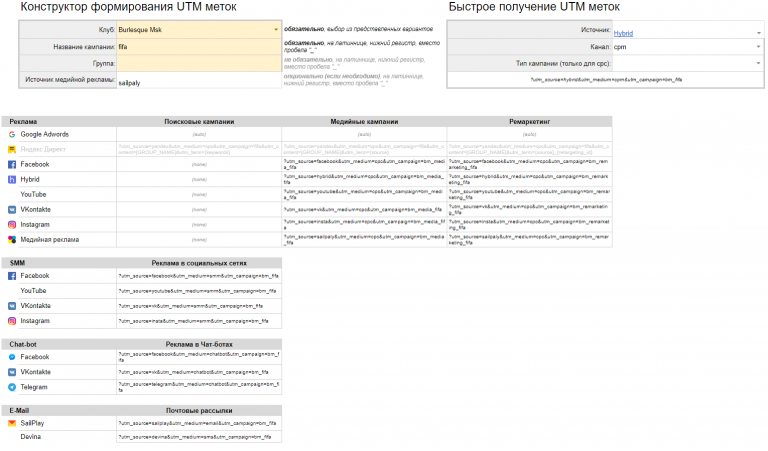 oribi.io/?utm_source=google&utm_medium=acquisition&utm_campaign=broad_keywords_search_campaign
oribi.io/?utm_source=google&utm_medium=acquisition&utm_campaign=broad_keywords_search_campaign
Но что делать, если это не платный источник трафика и нет реального названия кампании?
Просто используйте все, что поможет вам, как показатель того, что вы сделали для получения трафика. Например, если вы создаете URL-адрес, который приведет пользователей от одного из ваших сообщений в блоге (назовем его: «Как на самом деле использовать параметры UTM») к вашему продукту, URL-адрес будет выглядеть так:
http:// app.oribi.io/?utm_source=blog&utm_medium=website&utm_campaign=How_to_really_use_UTM_parameters
Можно отслеживать и другие параметры, особенно для платных поисковых кампаний. Давайте рассмотрим несколько примеров:
1. Ключевые слова — utm_term={keyword}:
Используйте эти параметры UTM в платных поисковых объявлениях, чтобы сегментировать трафик по ключевым словам, которые вы используете для таргетинга. Вам не нужно на самом деле вводить ключевые слова.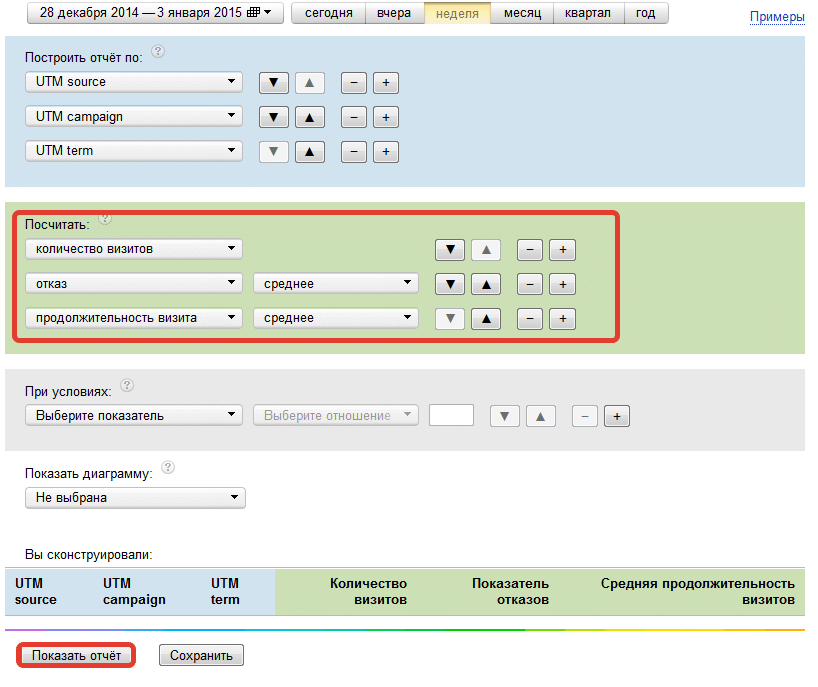 При использовании параметра ключевого слова UTM Google AdWords и Bing автоматически отправляют фактическое ключевое слово.
При использовании параметра ключевого слова UTM Google AdWords и Bing автоматически отправляют фактическое ключевое слово.
2. Идентификатор объявления — ad={creative}:
Сегментируйте трафик по объявлениям. Этот параметр UTM даст вам данные по идентификатору объявления в Google AdWords.
3. Тип соответствия — mt={matchtype}:
Сегментируйте трафик по типу соответствия ключевых слов. Посмотрите, какой тип соответствия принес вам больше пользователей: точное, широкое или фразовое?
4. Позиция объявления — adpos={adposition}:
Сегментируйте трафик по позиции объявления, т.е. местоположению объявления на странице результатов поиска Google. Посмотрите, к какой средней позиции вы должны стремиться.
Совет: Обратите особое внимание на это. Многие рекламодатели склонны думать, что они должны стремиться к средней позиции 1-2 с их ставками ключевых слов, но во многих случаях вы увидите, что пользователи, которых вы получили с позиций 3-5, являются вашими пользователями самого высокого качества, и это те, которые вам действительно нужны. В этом случае вы определенно можете пойти дальше и снизить ставки.
В этом случае вы определенно можете пойти дальше и снизить ставки.
Таким образом, URL-адрес поискового объявления с параметрами UTM будет выглядеть так: }
Это основные используемые параметры UTM, кроме источника, канала и кампании. Есть еще один необязательный параметр UTM, который вы можете использовать:
5. Content — utm_content:
Используйте этот параметр UTM, чтобы различать содержание ваших объявлений. Например, если вы тестируете несколько объявлений с двумя разными призывами к действию.
Использование параметров UTM очень эффективно для понимания того, откуда идет трафик на ваш сайт, но очень важно сделать это правильно, чтобы действительно понять это и принять правильные решения на его основе. Мы советуем создать набор правил использования параметров UTM и следить за тем, чтобы каждый в команде соблюдал эти правила. Если использование параметров UTM непоследовательно, и каждый будет просто заполнять то, что хочет, вы в конечном итоге потратите время, пытаясь понять это в Google Analytics.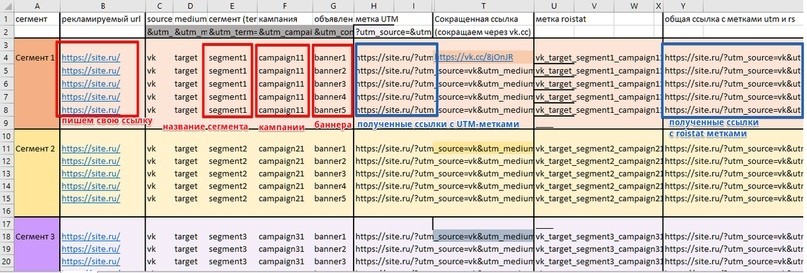
Вот краткий пример того, как установить правила:
Или вы можете сделать это еще более детально. Например, разбивайте платный трафик еще глубже:
В Google Analytics вы можете легко сегментировать различные параметры UTM. Есть много способов использовать сегментацию в Google Analytics.
Например, если вы хотите проанализировать трафик одного из ваших сообщений в блоге, просто введите сообщение в Google Analytics >> Поведение. Когда вы находитесь в данных сообщения, нажмите «Вторичное измерение», и откроется это раскрывающееся меню:
Нажмите на Источник/Канал, и вы получите полную сегментацию трафика вашего блога по параметрам кампании и источника UTM, которые вы использовали в своих URL-адресах:
Как видите, мы получили большую часть трафика на наш блог из сообщение в Facebook на нашей странице:
Источник: facebook
Источник: social
Конечно, есть гораздо больше способов использовать то, что вы отслеживаете с помощью параметров UTM в Google Analytics или любой другой системе, с которой вы работаете.

